Untuk mencari dan memasang kemas kini pilihan di Windows 10 dan 11, buka tetapan melalui Win I, kemudian pergi ke Windows Update (atau Update & Security> Windows Update di Windows 10). 2. Semak kemas kini pilihan dengan mengklik "Pilihan Lanjutan" dalam Windows 11 atau "Lihat Kemas Kini Pilihan" Jika tersedia, memastikan kemas kini yang diperlukan dipasang terlebih dahulu. 3. Pasang kemas kini yang dikehendaki dengan memperluaskan kategori -pemandu, ciri, dan kemas kini kualiti -memilih yang diperlukan, dan mengklik Pasang. 4. Jika tiada kemas kini muncul, gunakan PowerShell sebagai pentadbir dan jalankan "usoclient startInteractivescan" untuk memaksa imbasan, kemudian periksa lagi dalam tetapan. 5. Kemas kini pilihan adalah tidak kritikal dan termasuk pemandu, ciri, atau penambahbaikan kualiti, biasanya dikeluarkan selepas patch pada hari Selasa, jadi secara manual memeriksa bulanan memastikan akses kepada sokongan atau peningkatan perkakasan baru.

Windows kerap mengeluarkan kemas kini ciri pilihan dan kemas kini pemacu yang dapat meningkatkan prestasi, menambah keupayaan baru, atau menyokong perkakasan baru. Tidak seperti kemas kini mandatori, ini tidak dipasang secara automatik, jadi anda perlu menyemak dan memasangnya secara manual. Berikut adalah cara mencari dan memasang kemas kini pilihan di Windows 10 dan Windows 11.
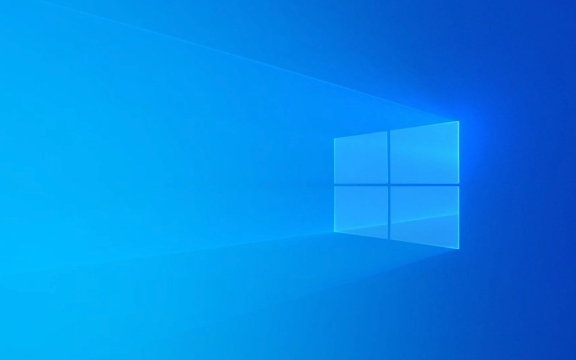
Buka Tetapan Kemas Kini Windows
Pertama, pergi ke aplikasi Tetapan :
- Tekan
Win Iuntuk membuka tetapan. - Klik pada Windows Update (di Windows 11) atau pergi ke Kemas Kini & Keselamatan > Kemas Kini Windows (di Windows 10).
Periksa kemas kini pilihan
Sekali di bahagian Kemas Kini Windows:

- Cari pilihan yang dilabelkan "Pilihan Lanjutan" (Windows 11) atau klik "Lihat Kemas Kini Pilihan" jika tersedia.
- Dalam Windows 11, di bawah status kemas kini utama, anda mungkin melihat pautan: "Kemas Kini Pilihan" - Kliknya.
- Sekiranya tiada kemas kini pilihan dapat dilihat, pastikan sistem anda terkini dengan kemas kini yang diperlukan terlebih dahulu, kerana pilihan yang mungkin tidak muncul sehingga kemas kini keselamatan atau kualiti terkini dipasang.
? Petua: Jika "Lihat Kemas Kini Pilihan" kelabu atau tidak ditunjukkan, ini bermakna Microsoft tidak menawarkan kemas kini pilihan untuk peranti anda sekarang.
Pasang ciri pilihan dan kemas kini pemacu
Apabila anda memasukkan bahagian kemas kini pilihan, anda biasanya akan melihat tiga kategori:

- Kemas kini Pemandu - Versi baru untuk perkakasan seperti kad grafik, pencetak, atau chipset.
- Kemas kini ciri - Penambahbaikan atau alat kecil (bukan peningkatan versi penuh seperti 22H2).
- Kemas kini Kualiti -Pembaikan bukan keselamatan atau penambahbaikan kebolehpercayaan.
Untuk memasang:
- Memperluaskan kategori.
- Semak kotak di sebelah kemas kini yang anda mahukan.
- Klik Muat turun dan Pasang (atau hanya pasang ).
Sistem ini mungkin memerlukan restart selepas pemasangan.
Gunakan baris arahan (kaedah alternatif)
Jika GUI tidak menunjukkan kemas kini, anda boleh menggunakan PowerShell untuk memeriksa:
- Buka PowerShell sebagai pentadbir .
- Jalankan:
usoclient startinteractivescan
- Ini memaksa tingkap untuk mengimbas semua kemas kini, termasuk pilihan.
- Kembali ke Tetapan> Kemas Kini Windows> Kemas Kini Pilihan Untuk melihat sama ada item baru muncul.
Pastikan kemas kini pilihan dalam fikiran
- Kemas kini ini tidak kritikal , jadi melangkau mereka selamat melainkan anda memerlukan pembaikan atau ciri pemacu tertentu.
- Beberapa kemas kini pilihan datang dari Microsoft Update Catalog dan mungkin termasuk firmware atau sokongan periferal.
- Mereka biasanya boleh didapati beberapa hari selepas patch pada hari Selasa.
Pada asasnya, hanya kepala ke Windows Update, cari pautan kemas kini pilihan, dan pilih apa yang anda perlukan. Ia tidak berlaku secara automatik - jadi semak sekali sebulan adalah kebiasaan yang baik jika anda mahu pemacu atau ciri terkini.
Atas ialah kandungan terperinci Cara memeriksa dan memasang kemas kini ciri pilihan di Windows. Untuk maklumat lanjut, sila ikut artikel berkaitan lain di laman web China PHP!

Alat AI Hot

Undress AI Tool
Gambar buka pakaian secara percuma

Undresser.AI Undress
Apl berkuasa AI untuk mencipta foto bogel yang realistik

AI Clothes Remover
Alat AI dalam talian untuk mengeluarkan pakaian daripada foto.

Clothoff.io
Penyingkiran pakaian AI

Video Face Swap
Tukar muka dalam mana-mana video dengan mudah menggunakan alat tukar muka AI percuma kami!

Artikel Panas

Alat panas

Notepad++7.3.1
Editor kod yang mudah digunakan dan percuma

SublimeText3 versi Cina
Versi Cina, sangat mudah digunakan

Hantar Studio 13.0.1
Persekitaran pembangunan bersepadu PHP yang berkuasa

Dreamweaver CS6
Alat pembangunan web visual

SublimeText3 versi Mac
Perisian penyuntingan kod peringkat Tuhan (SublimeText3)

Topik panas
 Windows 11 Boot Waktu Perlahan
Jul 04, 2025 am 02:04 AM
Windows 11 Boot Waktu Perlahan
Jul 04, 2025 am 02:04 AM
Masalah boot yang perlahan dapat diselesaikan dengan kaedah berikut: 1. Semak dan lumpuhkan program boot yang tidak perlu; 2. Matikan fungsi boot cepat; 3. Kemas kini pemandu dan periksa kesihatan cakera; 4. Laraskan bilangan teras pemproses (hanya untuk pengguna lanjutan). Untuk sistem Windows 11, pertama, perisian permulaan lalai seperti QQ dan WeChat dilumpuhkan melalui pengurus tugas untuk meningkatkan kelajuan permulaan; Jika anda menggunakan sistem dwi atau perkakasan lama, anda boleh memasukkan pilihan kuasa untuk mematikan fungsi boot cepat; Kedua, gunakan pengurus peranti untuk mengemas kini pemacu dan jalankan perintah CHKDSK untuk menetapkan ralat cakera, dan disyorkan untuk menggantikan cakera keras mekanikal dengan SSD; Bagi pengguna CPU multi-teras, parameter kernel boleh diselaraskan melalui BCDEdit dan MSConfig untuk mengoptimumkan kecekapan permulaan. Kebanyakan kes boleh diperbetulkan dengan siasatan asas
 Cara menukar warna fon pada ikon desktop (Windows 11)
Jul 07, 2025 pm 12:07 PM
Cara menukar warna fon pada ikon desktop (Windows 11)
Jul 07, 2025 pm 12:07 PM
Sekiranya anda menghadapi masalah membaca teks ikon desktop anda atau hanya ingin memperibadikan rupa desktop anda, anda mungkin mencari cara untuk menukar warna fon pada ikon desktop di Windows 11. Malangnya, Windows 11 tidak menawarkan mudah terbina dalam
 Memperbaiki Windows 11 Google Chrome Tidak Membuka
Jul 08, 2025 pm 02:36 PM
Memperbaiki Windows 11 Google Chrome Tidak Membuka
Jul 08, 2025 pm 02:36 PM
Tetap Windows 11 Google Chrome Tidak membuka Google Chrome adalah pelayar yang paling popular sekarang, tetapi kadang -kadang ia memerlukan bantuan untuk membuka Windows. Kemudian ikuti arahan di skrin untuk menyelesaikan proses. Selepas melengkapkan langkah -langkah di atas, lancarkan Google Chrome sekali lagi untuk melihat apakah ia berfungsi dengan betul sekarang. 5. Padam Profil Pengguna Chrome Jika anda masih menghadapi masalah, mungkin masa untuk memadam profil pengguna Chrome. Ini akan memadamkan semua maklumat peribadi anda, jadi pastikan anda membuat sandaran semua data yang berkaitan. Biasanya, anda memadam profil pengguna Chrome melalui penyemak imbas itu sendiri. Tetapi memandangkan anda tidak dapat membukanya, inilah cara lain: Hidupkan Windo
 Bagaimana untuk memperbaiki monitor kedua yang tidak dikesan di Windows?
Jul 12, 2025 am 02:27 AM
Bagaimana untuk memperbaiki monitor kedua yang tidak dikesan di Windows?
Jul 12, 2025 am 02:27 AM
Apabila Windows tidak dapat mengesan monitor kedua, periksa terlebih dahulu sama ada sambungan fizikal adalah normal, termasuk bekalan kuasa, pemalam kabel dan keserasian antara muka, dan cuba menggantikan kabel atau penyesuai; Kedua, mengemas kini atau memasang semula pemacu kad grafik melalui pengurus peranti, dan melancarkan versi pemandu jika perlu; kemudian klik secara manual "pengesanan" dalam tetapan paparan untuk mengenal pasti monitor untuk mengesahkan sama ada ia dikenal pasti dengan betul oleh sistem; Akhirnya periksa sama ada sumber input monitor dihidupkan ke antara muka yang sepadan, dan sahkan sama ada port output kad grafik yang disambungkan ke kabel adalah betul. Berikutan langkah-langkah di atas untuk menyemak, kebanyakan masalah pengiktirafan dua skrin biasanya dapat diselesaikan.
 Memperbaiki kegagalan memuat naik fail di Windows Google Chrome
Jul 08, 2025 pm 02:33 PM
Memperbaiki kegagalan memuat naik fail di Windows Google Chrome
Jul 08, 2025 pm 02:33 PM
Ada masalah memuat naik fail di Google Chrome? Ini mungkin menjengkelkan, bukan? Sama ada anda melampirkan dokumen ke e -mel, berkongsi imej di media sosial, atau mengemukakan fail penting untuk kerja atau sekolah, proses muat naik fail yang lancar adalah penting. Jadi, ia boleh mengecewakan jika fail anda memuat naik terus gagal dalam Chrome pada Windows PC. Jika anda tidak bersedia untuk menyerahkan penyemak imbas kegemaran anda, berikut adalah beberapa petua untuk pembetulan yang tidak dapat memuat naik fail pada Windows Google Chrome 1. Mulailah dengan pembaikan sejagat sebelum kita belajar tentang sebarang petua penyelesaian masalah lanjutan, sebaiknya mencuba beberapa penyelesaian asas yang disebutkan di bawah. Penyelesaian Masalah Sambungan Internet: Sambungan Internet
 Mahu membina desktop kerja seharian? Dapatkan PC mini sebaliknya
Jul 08, 2025 am 06:03 AM
Mahu membina desktop kerja seharian? Dapatkan PC mini sebaliknya
Jul 08, 2025 am 06:03 AM
PC mini telah menjalani
 Adakah kemas kini Windows terkini selamat untuk dipasang
Jul 02, 2025 am 01:04 AM
Adakah kemas kini Windows terkini selamat untuk dipasang
Jul 02, 2025 am 01:04 AM
Kemas kini Windows terkini Microsoft biasanya boleh dipasang dengan selamat, tetapi mereka perlu dinilai berdasarkan jenis kemas kini dan senario penggunaan. Pengguna biasa boleh mengemas kini kerja pejabat harian mereka, menonton video, dan lain -lain secara langsung; Perisian profesional atau pengguna permainan harus berhati -hati. Kemas kini berkualiti biasa (seperti "Patch Selasa" bulanan) mempunyai risiko yang rendah, jadi disyorkan untuk memasangnya dalam masa; Kemas kini ke fungsi (seperti peningkatan versi besar) boleh menyebabkan masalah keserasian. Adalah disyorkan untuk membuat sandaran data, mengesahkan sokongan perisian dan perkakasan, dan semak maklum balas komuniti sebelum memasang. Secara keseluruhan, kemas kini kualiti adalah selamat dan boleh dipercayai, dan kemas kini berfungsi sesuai untuk pemasangan pilihan selepas pemerhatian.







